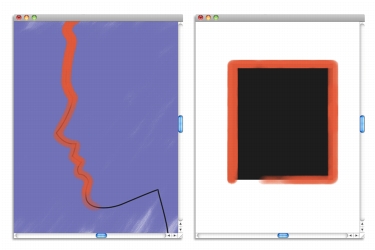
Collegamenti rapidi alle procedure di questa pagina:
• |
• |
È possibile allineare automaticamente un tratto di pennello a un tracciato o al bordo di una forma. Per effettuare tale operazione, determinare l'area di tolleranza, cioè quanto vicino al tracciato o alla forma deve essere il tratto di pennello affinché avvenga l'allineamento automatico. Se il tratto di pennello si trova nell'area di tolleranza, viene agganciato al tracciato o alla forma, mentre se non si trova nell'area di tolleranza, non viene applicato alcun tratto di pennello.
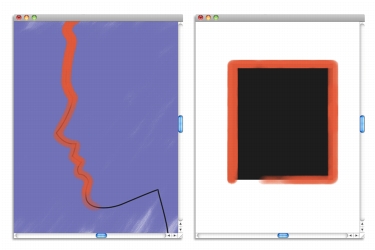
È possibile allineare i tratti di pennello ai tracciati (a sinistra) e alle forme (a destra).
| Per allineare un tratto di pennello a un tracciato oppure a una forma |
1 |
Fare clic sul Selettore pennello nella barra omonima.
|
2 |
Nel pannello Libreria pennelli, fare clic su una categoria di pennello e su una
variante di pennello.
|
3 |
Nella barra delle proprietà, fare clic sul pulsante Allinea pennello al tracciato |
I tratti di pennello che si trovano nell'area di tolleranza di un tracciato o di una forma vengono automaticamente allineati. |
Se nell'area di tolleranza sono presenti più forme, il tratto di pennello viene
allineato alla forma sul livello selezionato.
|
| Per impostare l'area di tolleranza per l'allineamento del tratto di pennello |
1 |
Scegliere una delle opzioni seguenti:
|
• |
(Mac OS) Corel Painter 12 |
• |
(Windows) Modifica |
2 |
Nell'elenco di categorie Preferenze, fare clic su Generale.
|
3 |
Nella sezione Allinea al tracciato, digitare un numero nella casella Tolleranza.
|
L'area di tolleranza viene misurata in pixel e il valore deve essere compreso tra 1 e 999. |
I pennelli renderizzati di Corel Painter consentono l’accumulo o “concentrazione” dei materiali quando si sposta un pennello lentamente. La concentrazione dei materiali crea tratti realistici, soprattutto con gli aerografi. Per provocare la concentrazione dei materiali, è sufficiente un semplice tocco col pennello selezionato e fermarsi.
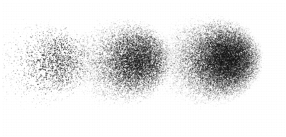
Usando un aerografo, il colore si concentra quando si interrompe un tratto per 1 secondo (a sinistra), 4 secondi (al centro) e 7 secondi (a destra).
| Per abilitare la concentrazione dei materiali |
1 |
Scegliere Finestra |
2 |
Abilitare la casella di controllo Deposizione continua.
|
Se la casella di controllo Deposizione continua è disabilitata, è necessario
spostare il pennello (anche solo di poco) per depositare il materiale.
|
|
|
Copyright 2012 Corel Corporation. Tutti i diritti riservati.